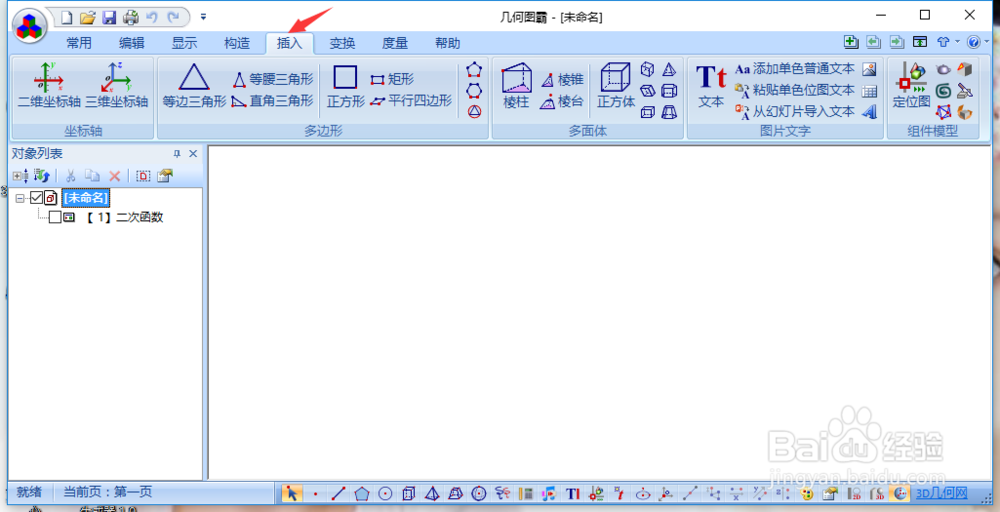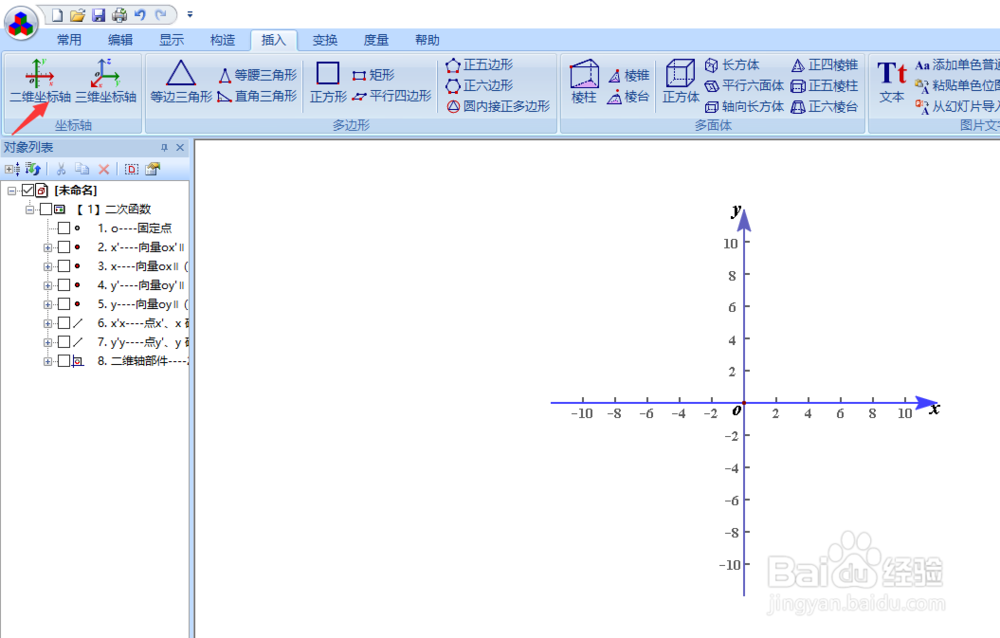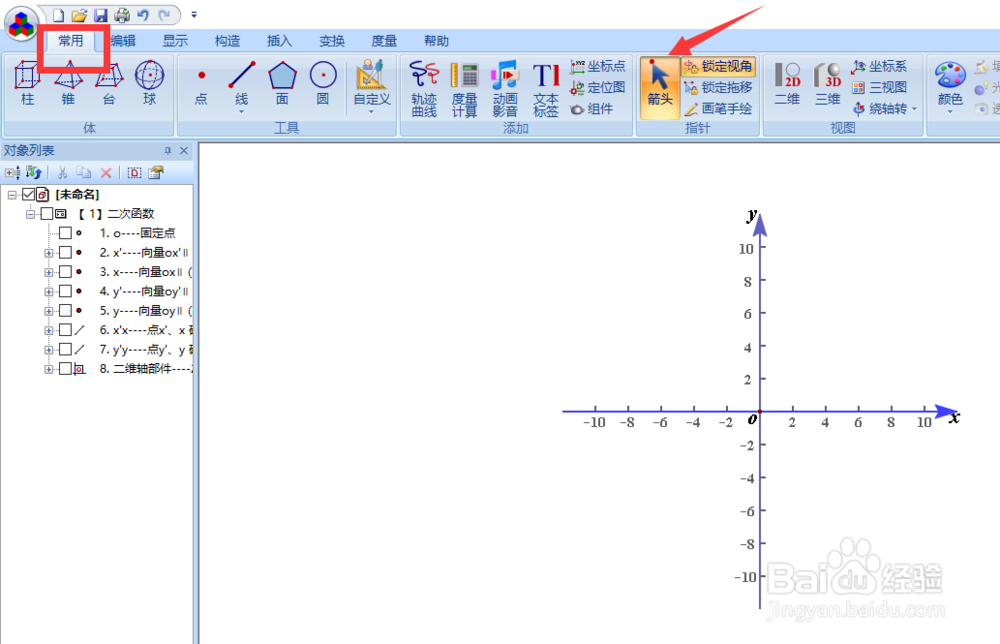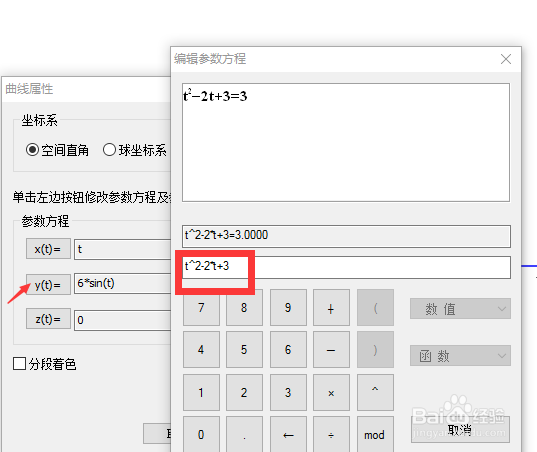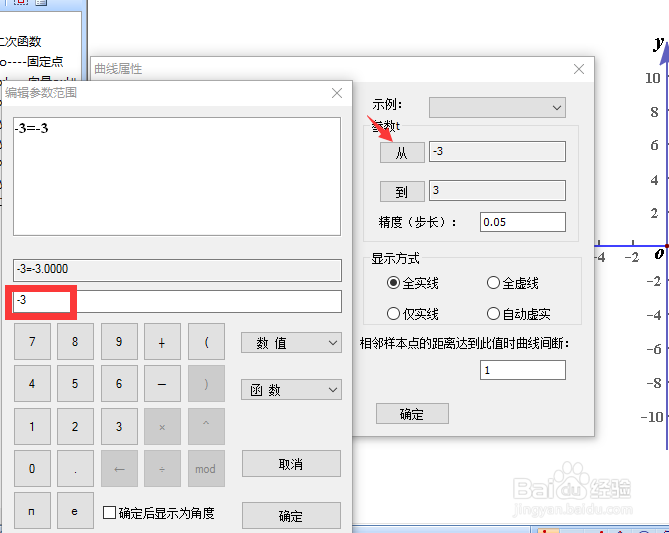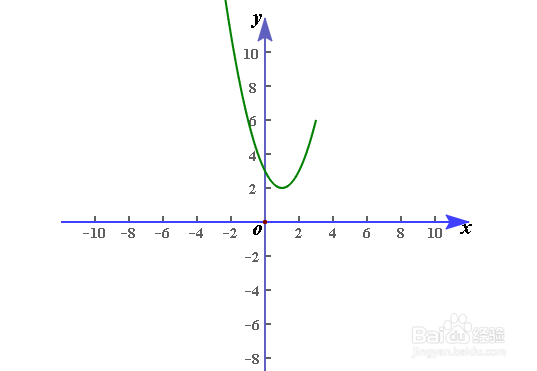运用几何图霸画二维几何图形
1、确保计算机已经安装了几何图霸的软件。并双击图标打开软件。
2、点击插入,选择二维坐标系。
3、使用过程中,发现我们鼠标在动的时候,坐标轴的视角也在动,所以我们要锁定视角。选择常用,箭头锁定视角。
4、接下来我们就选择常用中的轨迹曲线,在弹出的曲线属性界面进行编辑。
5、这是对参数进行编辑,所以编辑时,我们要注意这时自变量不是x而是t,编辑好函数的表达式,还可以编辑一下自变量的范围,即图线的形式。
6、根据你编辑的函数表达式,即自变量的范围,软件就自动形成了一个二维的图像。这里以y=x^2-2x+3,x∈[-3,3]为例。
声明:本网站引用、摘录或转载内容仅供网站访问者交流或参考,不代表本站立场,如存在版权或非法内容,请联系站长删除,联系邮箱:site.kefu@qq.com。
阅读量:38
阅读量:68
阅读量:82
阅读量:41
阅读量:46